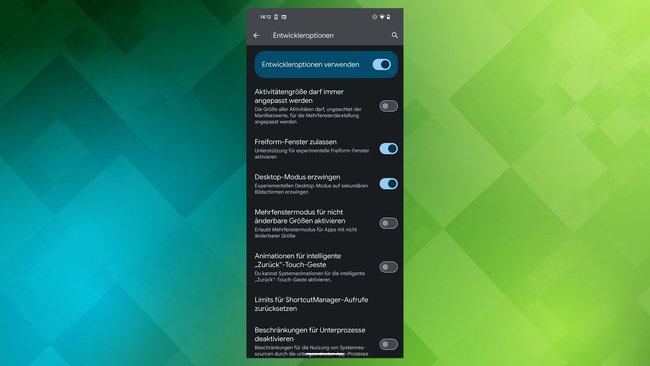Seit einigen Android-Betas testet Google heimlich eine neue Funktion, die viele Pixel-Nutzer freuen dürfte. Mit dem Desktop-Modus können Pixel-Smartphones wie ein Desktop-PC genutzt werden. Wie gut das funktioniert, haben wir uns im Video genauer angesehen.
Desktop-Modus einrichten
Um den Desktop-Modus zu nutzen, benötigt ihr zum einen ein Pixel 8 oder Pixel 8 Pro, ältere Modelle werden nicht unterstützt. Zum anderen muss das Smartphone im Beta-Programm von Google angemeldet sein. Ist das Smartphone teil des Beta-Programms, erhaltet ihr direkt über die System-Updates neue Betaversionen.
Ist die Beta installiert, hat sich bereits eine Sache geändert: Wird das Pixel mit einem USB-C-auf-HDMI-Kabel an einen Fernseher oder Monitor angeschlossen, kann der Bildschirminhalt nun kabelgebunden übertragen werden.
Wollt ihr den Desktop-Modus vollständig aktivieren, müssen die Entwickleroptionen aktiviert sein.
Öffnet nun ⚙ Einstellungen → System→ Entwickleroptionen. Aktiviert dort die Optionen Desktop-Modus erzwingen, sowie Freiform-Fenster zulassen und startet das Smartphone neu. Danach, einfach das Pixel zusammen mit Tastatur, Maus und Monitor an ein USB-C-Dock anschließen und auf dem Pixel Bildschirm spiegeln auswählen.
Bereits vor einiger Zeit hatten wir uns Samsungs Desktop-Modus Dex genauer angesehen.
Pixel Desktop: Ein erster Eindruck
Noch kommt der Desktop-Modus minimalistisch daher: Das Smartphone-Wallpaper und ein Button, mit dem sich ein App-Drawer öffnen lässt, zeigen sich. Daneben: Nichts. Eine Taskleiste etwa, mit der man zwischen den offenen Fenstern besser navigieren kann, muss man – aktuell zumindest – noch selbst nachrüsten, etwa mit der App Taskbar.
Und auch die Fenster haben ihre Probleme. Einige Apps skalieren schlecht und werden visuell oben durch die Menüleiste abgeschnitten. Fenster können auch nicht an den Rand angedockt werden, zur Steuerung ist aktuell eine externe Maus und Tastatur zwingend von Nöten und auf die Benachrichtigungen vom Smartphone hat man aktuell im Desktop-Modus keinen Zugriff.
Wir werten den aktuellen Stand an dieser Stelle also erstmal als eine Art Lebenszeichen, dass dieses Projekt tatsächlich existiert – nachdem es schon länger Gerüchte gab – und als Hinweis an Entwickler, dass man sich darauf einstellen sollte. Wirklich nutzbar ist der „erzwungene Desktop“ aber so derzeit nicht. Sollte Google diese Funktion bis zum Launch von Android 15 fertigstellen wollen, gibt es noch einiges zu tun.
Beim Funktionsumfang darf man sich gerne auch im eigenen Hause umsehen. Mit Chrome OS hat Google bereits eine eigene Desktop-Oberfläche etabliert, die auch auf schwächerer Hardware nutzbar ist. Dort kann man sich sicher in Sachen Funktionsumfang und Aufmachung inspirieren lassen.
Unser komplettes Fazit erfahrt ihr im Video oben im Artikel.